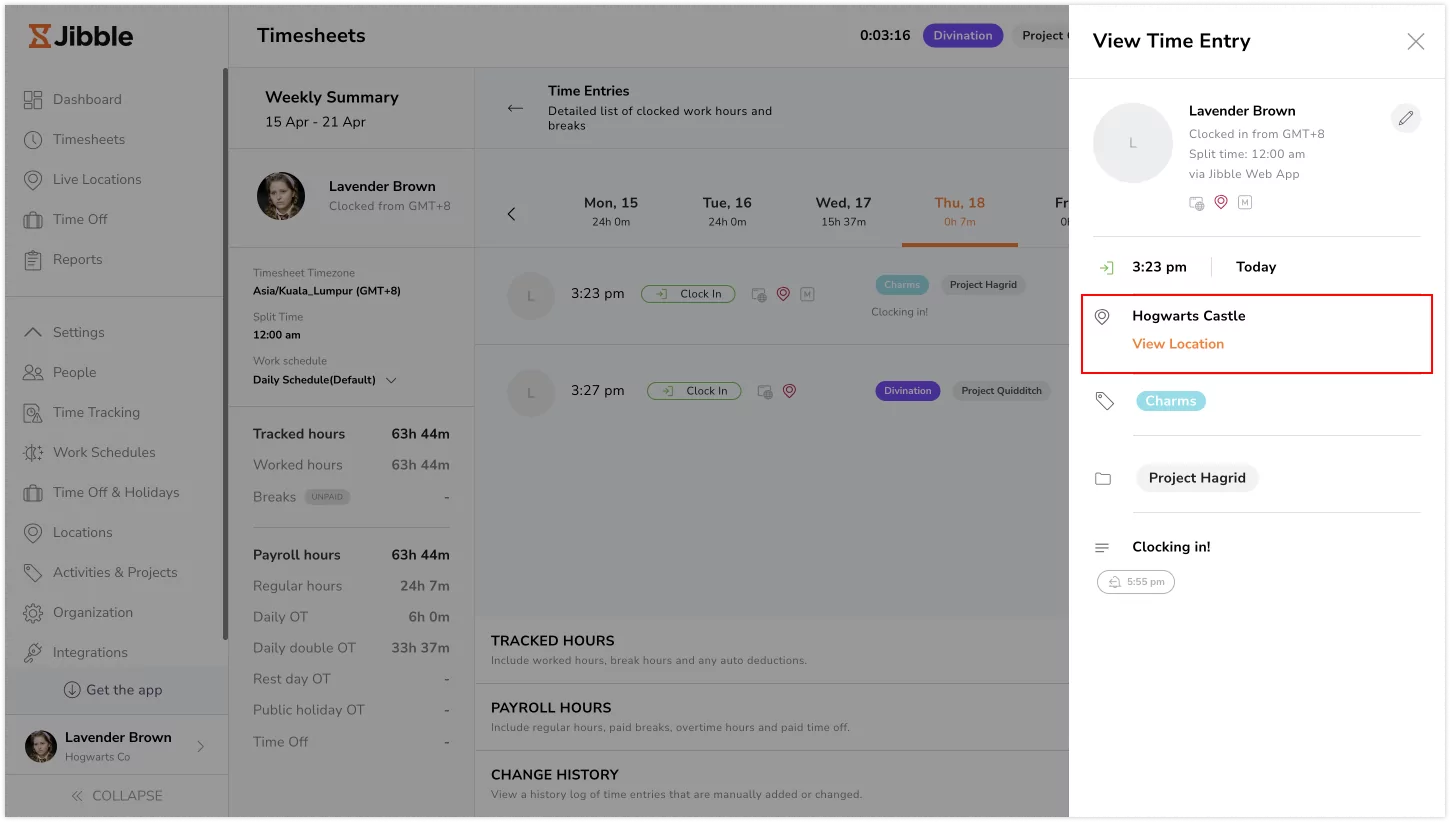位置情報を使って時間を記録する方法は?
時間入力に位置情報を追加することで、時間記録の精度を高めましょう。
位置情報を利用した時間記録は、チームの働き方や生産性に関する貴重な洞察を提供でき、特にリモートワークや現場勤務のチームで有効です。JibbleのGPSトラッキングソフトウェアを活用すれば、時間入力に位置情報を追加することで、正確な時間記録を容易に実現できます。
GPSを使った位置情報追跡に関心がある方は、GPS位置情報追跡の仕組みについての記事をご参照ください。
本記事では、以下について説明します:
時間記録への位置情報の追加
すべての役割のユーザーは、JibbleのWebアプリから時間入力に位置情報を簡単に追加できます。開始するには、組織に位置情報が追加されていることをご確認ください。
- 緑色の再生ボタンをクリックして開始します。
- サイドバーのドロップダウンリストから位置情報を選択します。
注:利用可能な位置情報は、メンバーの勤務スケジュールの割り当てに基づいています。スケジュールへの位置情報の割り当てについては、こちらをご参照ください。
- 必要に応じて、作業やプロジェクトを選択し、メモを追加します。
- [保存]をタップし、打刻を開始します。
- 退勤する場合は、赤い停止ボタンをクリックし、サイドバーで位置情報を選択します。
- [保存]をタップして退勤します。
時間記録の確認
GPS座標なしで追加された位置情報は、GPSで検出されなかったことを示す黄色のアイコンが表示されます。
- [タイムシート]タブに移動します。
- 時間記録を表示する日を選択します。
- 詳細な時間記録ビューで、特定の時間記録をクリックして、関連する位置情報の詳細を表示します。
位置情報の確認の編集
必要に応じて、時間記録に紐づく位置情報を編集できます。編集後の時間記録は変更履歴に記録され、黄色の位置情報アイコンが表示されます。詳しくは、時間記録の編集についてをご参照ください。
- [タイムシート]に移動します。
- 該当の日付を選択します。
- 詳細な時間記録で、鉛筆アイコンをクリックして調整を行います。
注:時間記録の位置情報を編集するには、メンバーに適切な権限が必要です。詳しくは、時間記録ルールの管理についてをご覧ください。
- ドロップダウンリストから別の位置情報を選択します。
- [保存]をクリックし、変更の理由を追加します。
- 変更は[変更履歴]セクションに反映されます。